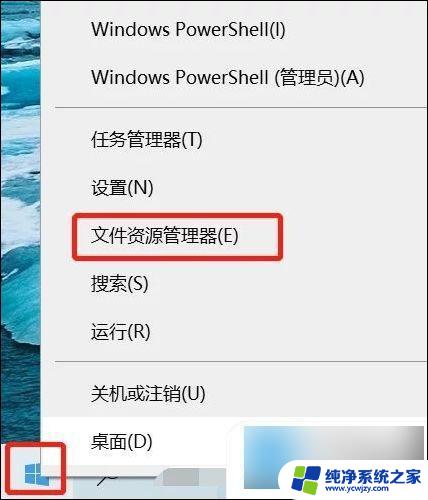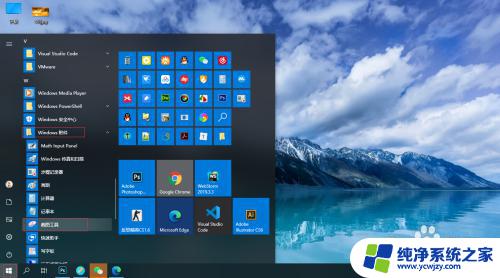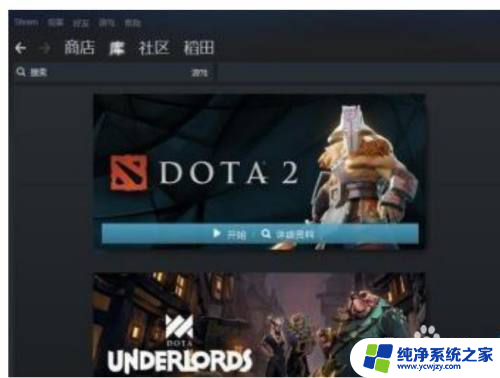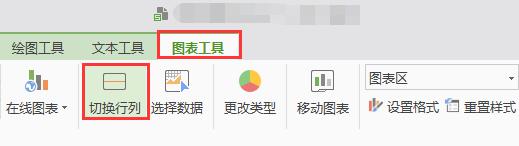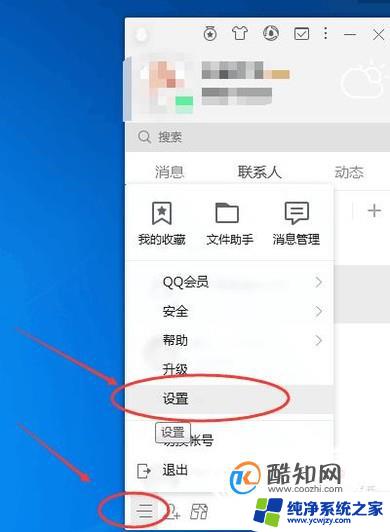上古卷轴截图保存在哪 上古卷轴5如何截图MOD版
更新时间:2024-02-03 17:01:37作者:jiang
上古卷轴5如何截图MOD版是一款备受玩家喜爱的游戏,而截图则是记录游戏中美丽瞬间的重要方式,很多玩家却苦恼于不知道如何保存截图。幸运的是这个问题可以通过安装MOD来解决。MOD不仅能够提供更多的截图功能,还能够让截图保存在指定的文件夹中,方便玩家随时查看和分享。本文将介绍上古卷轴5如何截图MOD版以及截图保存的方法,让你轻松记录游戏中的精彩瞬间。
操作方法:
1.启动游戏,确定自己所需的画面。然后按键盘Prtsc键,这个键在F12的右边,无论是笔记本键盘还是外接键盘(如图)都是在F12右边。


2.然后注意,正常游戏中的画面。按了Prtsc键后,在屏幕左上角会有英文提示,表明截图成功;如果在查看菜单、任务、日志的界面,按Prtsc键。左上角是不会有提示的,但仍然会截图,可以多按两下,不要按太多。


3.截图成功后,图片会保存在游戏安装文件夹里,右键游戏图标,点击文件所在位置就能进去。图片会被命名为"screenshot数字",仔细找下就会发现。
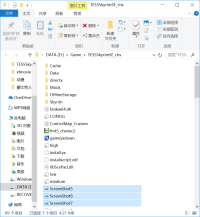
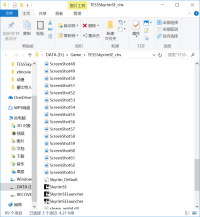
以上就是上古卷轴截图保存位置的全部内容,如果您遇到这种情况,可以按照以上方法进行解决,希望对大家有所帮助。